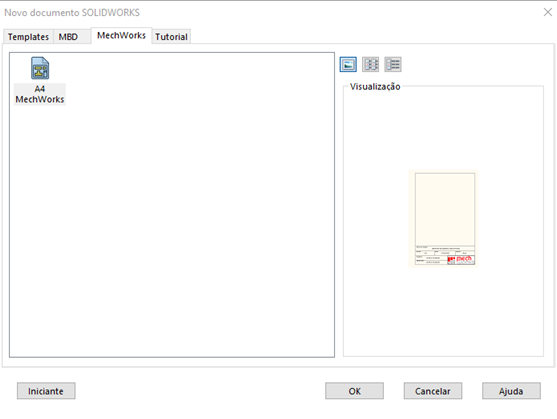Para a completa entrega de um projeto de engenharia, não basta que esse siga todas as normativas, esteja de acordo com as boas práticas de engenharia e esteja completamente embasado teoricamente, é necessário também uma linguagem que permita uma fácil comunicação entre o projetista e o técnico. Afinal de contas, de que vale um projeto que não é colocado em prática? Essa linguagem é o desenho técnico.
Para o detalhamento existem normativas específicas que restringem e padronizam a forma com que são feitos os desenhos, exemplo delas são:
- ABNT NBR 8196 – Desenho técnico - Emprego de escalas;
- ABNT NBR 8403 – Aplicação de linhas em desenhos - Tipos de linhas - Larguras das linhas;
- ABNT NBR 10067 – Princípios gerais de representação em desenho técnico;
- ABNT NBR 10068 – Folha de desenho - Leiaute e dimensões;
- ABNT NBR 10126 – Cotagem em desenho técnico;
- ABNT NBR 10582 – Apresentação da folha para desenho técnico;
- ABNT NBR 13142 – Desenho técnico - Dobramento de cópia.
Além da utilização das normas, existem algumas particularidades que são necessárias para a confecção do desenho, que muitas vezes dizem respeito ao projetista ou a empresa.
Façamos um exercício imaginativo, como projetistas mecânicos de uma empresa de projetos atendemos uma série de clientes que possuem logos, nomes e exigências quanto a informações diferentes. Imaginemos ainda que, a cada projeto executado para cada empresa, tivéssemos que alterar a folha de desenho, mudar margens, cabeçalhos entre outras características. Essa situação demandaria tempo e esforço repetitivo que com o SOLIDWORKS podem ser facilmente evitados.
Para tal, basta criarmos templates de desenhos que poderão ser utilizados cada vez que for criado um novo arquivo de desenho. Ainda é possível organizá-los de acordo com formas específicas ou características em comum, por exemplo relativos a um determinado cliente.
Para criar um template de desenho, em um primeiro momento crie um novo arquivo de desenho, observe que há duas interfaces, uma para iniciantes e outra interface avançada, em que aparecem diversos templates personalizados ou não. Nesse caso, optaremos pela criação para A4, no entanto o ideal é que se tenha um template para cada tipo de folha usado.
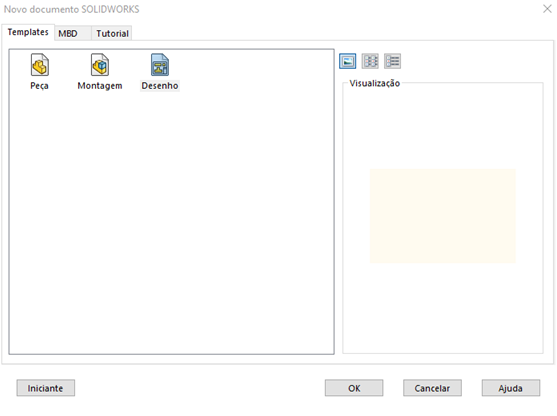
A partir da criação do arquivo de desenho, não será necessário inserir nenhum tipo de vista de desenho, nosso objetivo é criar uma folha de desenho padrão que será utilizada para vários desenhos, inclusive puxando determinadas informações da peça ou montagem que será referenciada ao desenho, essa que é um dos mais importantes recursos para a criação de detalhamentos no SOLIDWORKS, já que evita erros e retrabalhos.
Quando há a inserção de uma determinada vista de uma peça ou montagem no ambiente de desenho, o SOLIDWORKS entende uma referência entre a peça ou montagem e o desenho, de forma que se alguma coisa for alterada no documento referenciado, o desenho será alterado com a reconstrução do mesmo.
Cada documento referenciado possui determinadas propriedades que são personalizadas ou não, por exemplo, uma peça tem propriedades como massa, material, volume, nome etc. Nesse sentido, ao referenciar-se essa peça ao documento e editar o formato da folha é possível vincular a propriedade do documento referenciado ao template, afim de que ao referenciar o documento ao desenho, imediatamente sejam importadas algumas informações.
Para tal, iremos demonstrar de uma maneira simples e rápida como vincular determinado texto a propriedades de documentos referenciados. No ambiente de Edição de formato de folha, inserimos uma anotação no campo Escala e desejamos que esse campo seja vinculado com a escala da folha de desenho. Com a caixa de texto selecionada, clicamos em Vincular à propriedade, como pode ser visto na imagem abaixo, em que abrirá uma janela que fornecerá listas de propriedades padrão ou personalizadas que podem ser vinculadas à caixa de texto selecionada. No campo Nome da propriedade, expanda o menu e selecione a opção SW-Escala de folha(Sheet Scale), confirme e saia do ambiente de edição de formato de folha.
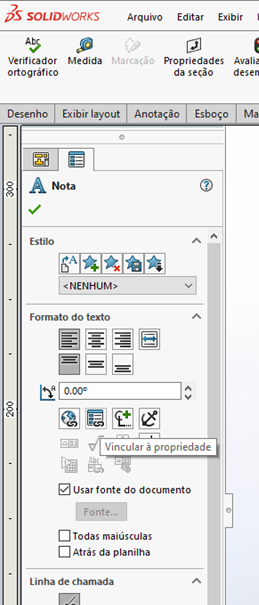
Com isso, alterando-se a escala da folha de desenho, automaticamente será alterado o valor no campo da escala no cabeçalho do detalhamento, o que reduz significativamente o retrabalho do desenhista e projetista.
Dessa forma, abaixo pode-se observar um modelo de folha rapidamente criado e editado, com a logo da MechWorks e com algumas informações personalizadas. Essa facilidade de personalização da folha de desenho faz com que o projetista e/ou desenhista tenham a liberdade para utilizar as informações de acordo com a sua necessidade.
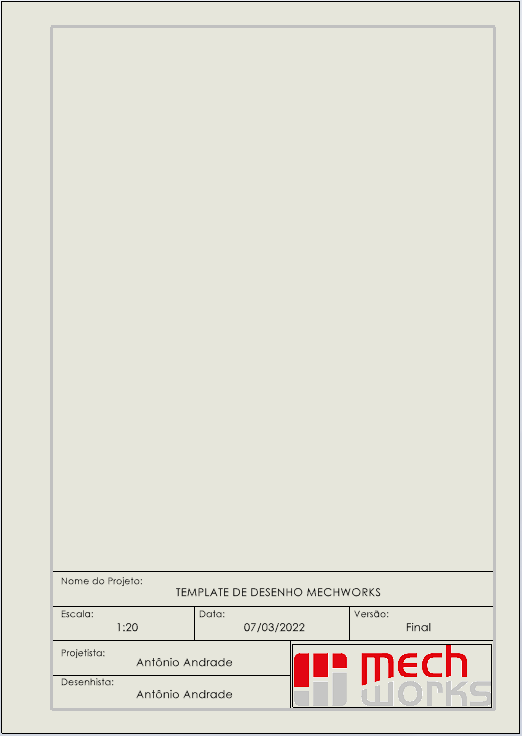
A edição do formato da folha se dá de maneira bastante simples para usuários familiarizados com o SOLIDWORKS, as linhas são inseridas de maneira análoga a forma como são inseridos esboços. Os tipos e espessuras das linhas podem ser alteradas utilizando os layers, de maneira que você pode facilmente criar layers específicos para utilização tanto no detalhamento das vistas, quanto na edição do formato da folha. Para entender melhor como se dá a edição dos layers, estaremos disponibilizando um link com instruções sobre essa ferramenta que tanto auxilia os projetistas na padronização dos desenhos. Lembre-se de que a edição do formato da folha deve ocorrer no ambiente adequado, ou seja, clicando com o mouse direito em qualquer área de desenho selecione a opção Editar o formato da folha.
Para o acesso aos recursos de layers, você pode clicar com o mouse direito na barra, como é mostrado na imagem abaixo, na opção Barra de Ferramentas, marque a opção Layer.
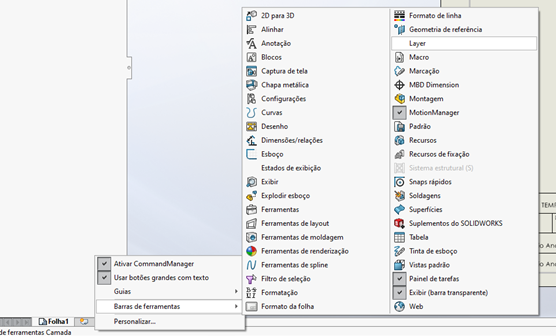
Assim, será exibida uma barra de ferramentas relativa aos layers, clicando no ícone de layers uma nova janela será aberta com os layers pré-existentes e opções de criação e edição. Você deve criar um layer para cada tipo de linha que deseja utilizar nos desenhos e aplicá-las às linhas específicas.
Em seguida, salve como *.drwdot, que é a extensão para templates de desenho. Ao selecionar o tipo, será redirecionado à pasta que está indicada nas configurações do seu SOLIDWORKS, é possível alterar, adicionar ou remover esses diretórios.
No ícone de Opções do SOLIDWORKS, na página Opções do Sistema, vá em Locais de arquivos e no campo de Exibir pastas para selecione Templates de documento. Essa janela permitirá que você gerencie suas pastas contendo arquivos de template de forma personalizada, em que você pode incluir uma pasta em locais diversos da sua máquina.
Dessa forma, é possível criar um diretório específico para determinados tipos de templates. Nesse caso, optamos por salvar no diretório padrão do SOLIDWORKS, entretanto criamos uma pasta para salvar todos os templates relativos à MechWorks, como pode ser observado na figura abaixo.
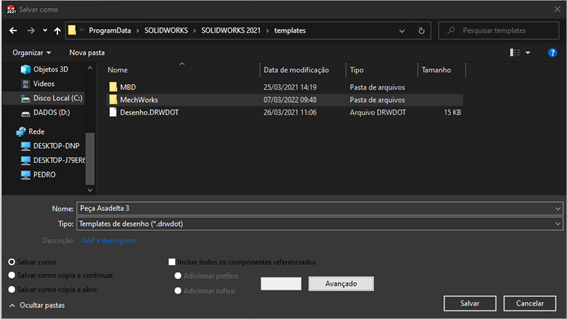
Após salvar e fechar o documento crie um novo arquivo de desenho, nesse será possível observar, conforme a imagem abaixo, que a pasta criada aparece como uma aba e os templates salvos dentro da mesma estão disponíveis. Dessa forma, fica bastante simples o controle e acesso de templates para diferentes utilizações.